Sizlere bu konumuzda Teamviewer hakkında herşeyi anlatacağız umarım anlatacağımız bu Teamviewer ile ilgili aklınızdaki bütün sorular kalkacak ve sizlerde sorunsuz bir biçimde kullanacaksınız. Öncelikle Teamviewer nedir kısaca değinelim;
Teamviewer programı ile internet üzerinden herhangi bir uzaktaki bilgisayara erişim imkanı sağlayan program olup ve dünya genelinde nereden baksanız 100 milyona yakın kullanıcı sayısına ulaşmış bir uzaktan bağlantı erişimi sağlayan bir programdır. Yani Teamviewer ile internet bağlantısı üzerinden diğer bilgisayarlara bağlanabilir ve bağlantıyı sağladığınızda uzaktaki bilgisayarı sanki sizin bilgisayarda oturuyormuş gibi kontrol edebilirsiniz. Bağlantı erişimini sağlayabilirseniz eğer, uzaktaki bilgisayarın masaüstünü kendi ekranınızda görebilir, fare veya klavyeniz ile istediğiniz işlemleri yapabilirsiniz. Sadece bununla kalmayıp uzaktaki bilgisayara program yükleme, oyun, sürücü vs. kurabilir yada silebilirsiniz ve bunun yanı sıra dosya transferinide yapabilirsiniz.
Teamviewer resimli anlatım kurulumuna geçiyoruz. Resimleri sırayla izleyerek programın kurulumunu yapabilirsiniz.
Resimlerin üzerine Tıklayarak Büyük Formatta görebilirsiniz.
1. Resim Teamviewer'i kurmadan önce başka sitelerden almayın yada indirmeyin. Kendi anasayfasından indirip kullanmanız sizler için daha iyi olacaktır. 2.Resim görmüş olduğunuz yukarıdaki ilk resimdeki gibi Next sekmesine tıkladıktan sonra yanda verilen resimdeki gibi gibi program görünümü karşınıza çıkacak vePersonal yazılı olan bölüm seçili değilse onu seçiniz ve Next sekmesine tıklayarak devam ediniz.
3. Resim olarak OK işareti ile gösterilen yerlerin üzerine tıklayarak seçebilir bir biçimde aktif ediniz ve sonrasında tekradan Nextsekmesine tıklayarak devam ediniz.
4. Resimde ise yine yan tarafta verilmiş olan fotodan baktığınızda Normal installation (Default) yazısı yani Ok işareti ile belirtilmiş olan yeri seçili hale getirmek için tıklayın eğer seçili bir durumdaysa karışmanıza gerek yok şayet yukarıda da söylediğimiz gibi seçili değilse kendiniz onu seçip ve sonrasında Nextsekmesine tıklamanız yeterlidir. Bir sonra ki bölüm çıkacak karşınıza.
5. Resim de durum biraz daha farklı olup use teamviewer Use TeamViewer VPN yani Ok işareti ile belirtilen yer boş olması yani tıklamamanız gerekir. Bu bölümü deaktik yani seçili bir duruma getirmeden resimde gördüğünüz gibi Next sekmesine tıklamanız ve devam etmeniz yeterlidir.
6. Resim de gördüğünüz gibi yine yukarıdaki resimlerle aynı olup sadece burada yapmanız gereken Full Access bölümünü yani Ok işareti ile belirttiğimiz yeri seçmeniz gerekir. Eğer seçili ise ok işareti ile belirtilen yer next demeniz yeterlidir şayet ok işareti ile belirtilen yer seçili değilse sizler kendiniz seçip ve sonrasında Next sekmesine tıklamanız yeterlidir.
7. Resim de ise gördüğünüz gibi artık program kurulumu tamamlanmaktadır ve burada hiçbir şey yapmanıza gerek yoktur. Sadece programın kurulumunun tamamlanmasını beklemeniz yeterlidir.
Program kurulum işlemini eğer resimdeki gibi yaptıysanız doğru bir biçimde yapmışsınız demektir.
Program kurulum işlemi bittikten sonra teamviewer programını açtığınızda yandaki gibi verilen resimde de gördüğünüz gibi işlem tamamlanmış olup ve artık uzaktaki bilgisayarlara erişimi yapabilirsiniz. Unutmayın karşı taraftaki bilgisayarda da aynı programın olması gerekir ve bu durumda erişimi yapabilirsiniz. Eğer karşı taraftaki arkadaşınızın bilgisayarınıza bağlanmasını istiyorsanız yapmanız gereken resimde de olduğu gibi ID ve PASS bilgilerinizi vermeniz yeterlidir. Verdiğiniz bilgiyi önce karşı taraftaki ID numaranızı girip ve PASS (Şifre) isteyecektir onuda girdikten sonra bilgisayarınıza erişimi sağlayabilir. Uzaktan bilgisayarınızdan dosya alabilir, bilgisayarınızda sorun varsa karşıdaki bireyin bilgisine bağlı olarak bilgisayarınızdaki sorunları düzeltebilir.
Makale Editörü - Hüseyin AKTAŞ | Akblog.NET








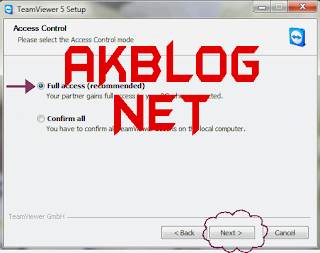








incelemiş olduğunuz Teamviewer nedir nasıl kullanılır Resimli Anlatımı konusu hakkında sorularınız olursa yorum bölümünden bize yazabilirsiniz.
YanıtlaSilEditör arkadaşlarımız yardımcı olacaklardır size.
Konu linki:http://www.akblog.net/2012/08/teamviewer-nedir-nasl-kullanlr-resimli.html
Benim gibi bilmiyenler için resimli anlatım çok güzel olmuş ellerin dert görmesin dostum.
YanıtlaSilYorumunuz için teşekkür ederiz.
YanıtlaSilEn güzel anlatımlardan biri olsa gerek
YanıtlaSilçok çok teşekkür ederim size
çok teşkkürler allah razı olsun
YanıtlaSil